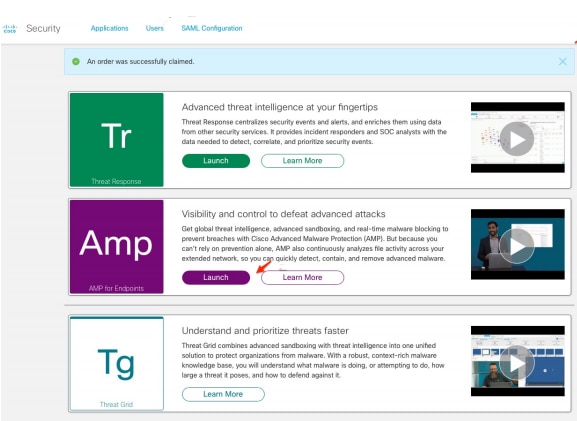Introduction
Ce document décrit le processus d'obtention de la licence AMP (Advanced Malware Protection) et d'accès au tableau de bord.
Contribué par Uriel Islas, ingénieur du TAC Cisco.
Conditions préalables
Conditions requises
Cisco vous recommande de connaître :
- Licence AMP for Endpoints
- Compte de messagerie
- Ordinateur
Components Used
Ce document n'est pas limité à une version spécifique du logiciel, mais ce document est basé sur ce logiciel :
The information in this document was created from the devices in a specific lab environment. All of the devices used in this document started with a cleared (default) configuration. Si votre réseau est actif, assurez-vous de bien comprendre l'impact potentiel de n'importe quelle étape.
Configuration
Afin d'autoriser votre produit AMP For Endpoints (AMP4E), vous pouvez vous référer à l'e-mail de livraison électronique ou à un e-mail d'autorisation.
Note: Si vous n'avez pas accès à l'e-mail de livraison électronique, vous pouvez contacter : licensing@cisco.com ou visitez le portail en ligne à l'adresse http://cisco.com/tac/caseopen. Après avoir sélectionné la technologie et la sous-technologie appropriées, sélectionnez Licences sous Type de problème.
Informations d'identification d'AMP for Endpoints
Les informations d'identification AMP4E appartiennent au domaine Cisco Security Account (CSA). Dès que le premier compte de sécurité Cisco est configuré, vous pouvez ajouter d'autres administrateurs de sécurité au sein de votre entreprise. Au moment où vous appliquez votre licence pour créer une nouvelle instance de cloud, vous créez une CSA ou vous pouvez entrer la licence à l'aide de vos identifiants CSA existants. Une fois terminé, une organisation doit être liée à votre entreprise.
Comment configurer un nouveau cloud public
Étape 1. Naviguez sous l'URL fournie dans l'e-mail de livraison électronique ou dans l'e-mail d'autorisation.
Étape 2. Sélectionnez votre data center cloud préféré.
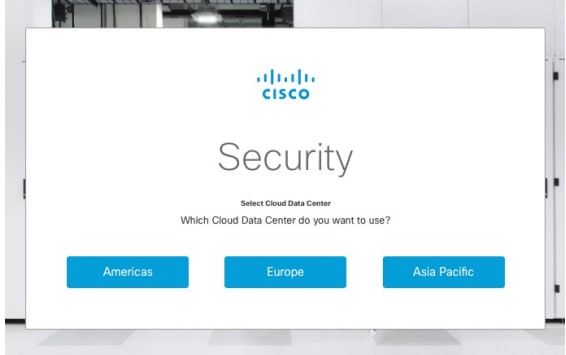
Note: Le cloud américain peut être utilisé pour tous les pays. Il n'y a aucun problème de latence pour les pays qui sont loin.
Étape 3. Liez votre compte de sécurité Cisco au cloud AMP.
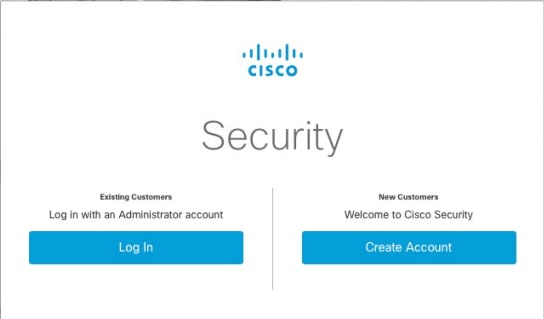
a) Si vous avez déjà les informations d'identification d'une CSA, mais pas pour AMP4E, cliquez sur Se connecter. Cette option doit lier votre CSA au cloud AMP.
b) Si aucun cloud AMP ou Cisco Security Org n'est configuré, cliquez sur Créer un compte pour appliquer la licence à votre société.
Étape 4. Si votre société n'a pas de CSA, saisissez les valeurs de tous les champs comme demandé pour la configuration.
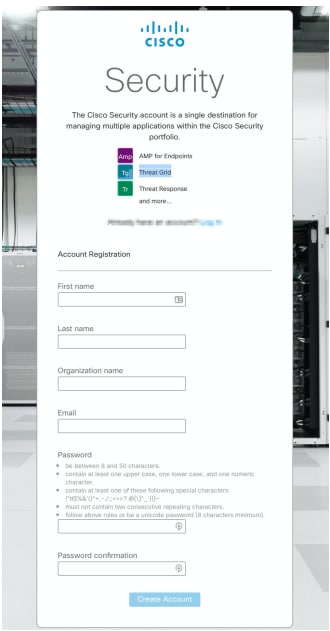
Note: Si quelqu'un a déjà un CSA dans votre entreprise, naviguez sous le site web du château pour authentifier vos informations d'identification. Sélectionnez l'URL en fonction du cloud configuré sur le numéro 2. Cloud Amérique : https://castle.amp.cisco.com Cloud Europe : https://castle.eu.amp.cisco.com Le cloud Asie-Pacifique : https://castle.apjc.amp.cisco.com.
Étape 5. Une fois l'ASC créée, une page Enregistrement de compte terminé s'affiche.

Étape 6. Vérifiez un nouvel e-mail de bienvenue sur Cisco Security à partir de no-reply@amp.cisco.com.
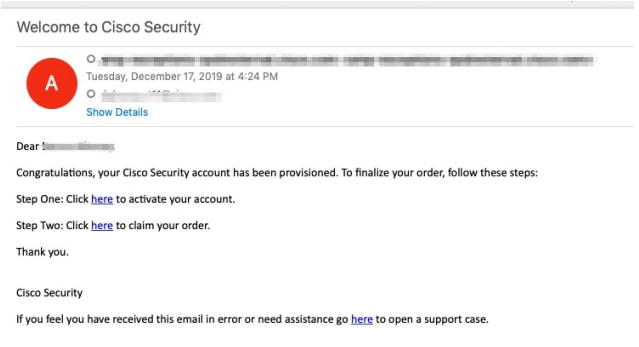
Étape 7. Activez votre compte à partir de l'e-mail de bienvenue à l'étape 1
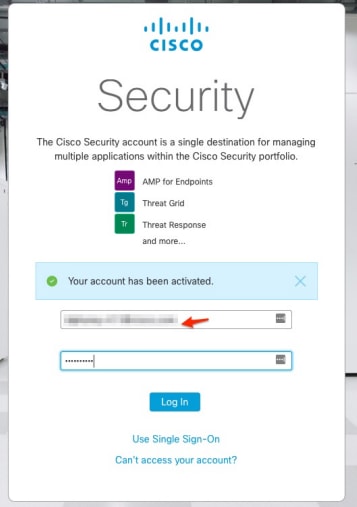
Étape 8. L'authentification sur le site web de château dépend du cloud précédent configuré pour votre entreprise.

Cloud Amérique - https://castle.amp.cisco.com
Europe Cloud - https://castle.eu.amp.cisco.com
Le cloud Asie-Pacifique - https://castle.apjc.amp.cisco.com
Étape 9. Appliquez votre licence à l'étape 2.

Étape 10. Connectez-vous avec votre compte de sécurité Cisco.
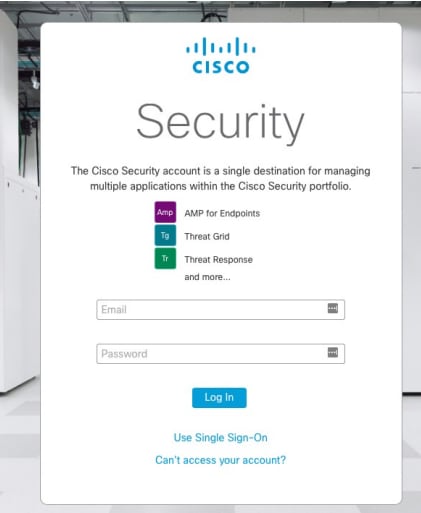
Étape 11. Une fois entré, cliquez sur Ordre de demande.

Étape 12. Votre commande est maintenant demandée et vous pourrez lancer la console AMP4E.